Wie man eine Facebook-Story erstellt

Facebook-Geschichten machen viel Spaß. Hier erfahren Sie, wie Sie eine Story auf Ihrem Android-Gerät und Computer erstellen können.

Wenn Sie auf Ihrem Android-Gerät nicht die richtige Zeit haben, können Sie ernsthafte Probleme bekommen. Sie können zu einem wichtigen Meeting zu spät kommen oder Ihre Lieblingsfernsehsendung verpassen.
Aber obwohl Sie auf Ihrem Android-Gerät die richtige Zeit eingeben, ändert sie sich ständig. Lassen Sie uns das Problem mit den folgenden Tipps in den Griff bekommen, aber vergessen Sie nicht, Ihren allgemeinen Neustart zu versuchen, um zu sehen, ob das Problem behoben ist.
Wenn die Uhrzeit Ihres Android-Geräts zum ersten Mal falsch ist, müssen Sie sie möglicherweise nur einmal manuell ändern. Um die Uhrzeit auf Ihrem Android 10-Gerät zu ändern, gehen Sie zu:
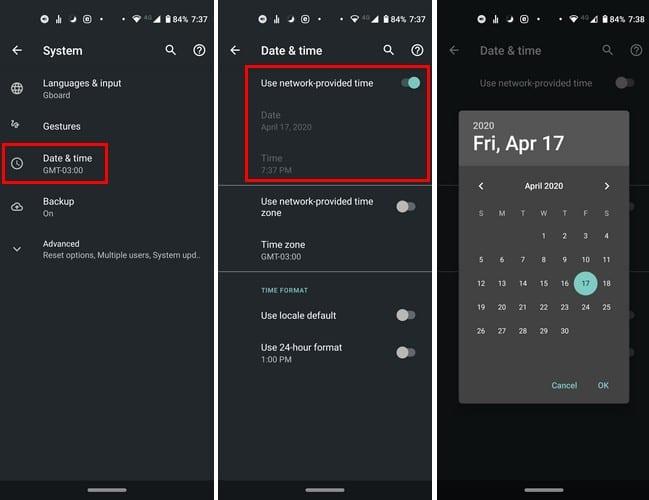
Sobald Sie sich in Datum & Uhrzeit befinden, können Sie die Uhrzeit manuell einstellen, müssen jedoch die Option Vom Netzwerk bereitgestellte Uhrzeit verwenden deaktivieren. Danach leuchten die Optionen zum Einstellen von Uhrzeit und Datum auf.
Die vom Netzwerk bereitgestellte Option zeigt selten die falsche Zeit an, aber diesmal kann ein einfaches Aus- und Wiedereinschalten ausreichen.
Wenn Ihr Android-Gerät unter Android 9 läuft, können Sie die Uhrzeit manuell einstellen, indem Sie auf Folgendes gehen:
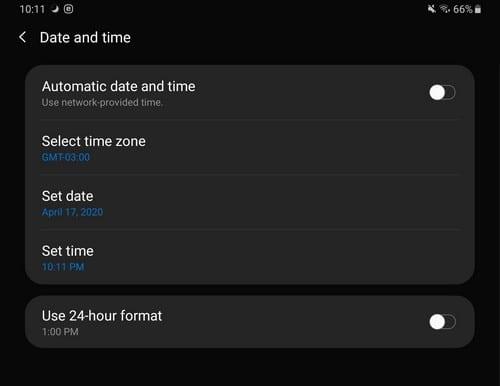
Wenn Sie ein Android-Benutzer sind, der viel reist, dann sind Sie definitiv auf das Zeitzonenproblem gestoßen. Aber wenn Sie die Zeitzone direkt ändern, sollten Sie bereit sein. Um die Zeitzone zu ändern, gehen Sie zu:
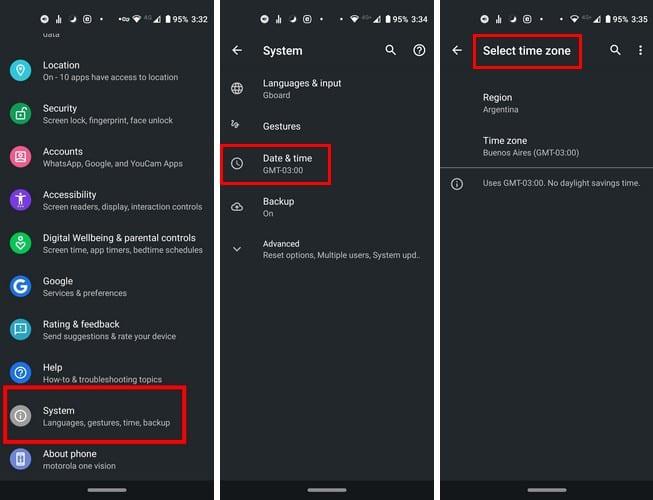
Zeit-Widgets können auch von Zeit zu Zeit fehlschlagen. Um die richtige Zeit für das Widget zu erhalten, können Sie versuchen, das Widget erneut hinzuzufügen. Sie können dies tun, indem Sie lange auf das Widget drücken, das Ihnen Probleme bereitet, und es nach oben in Richtung Entfernen schieben .
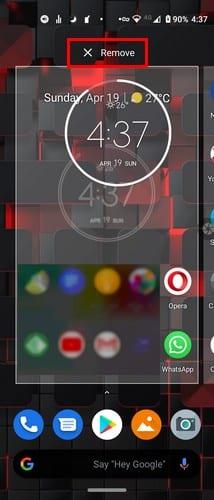
Sobald das Widget weg ist, ist es an der Zeit, es wieder dorthin zu bringen, wo es vorher war. Drücken Sie lange auf die leere Stelle, an der Sie das Widget platzieren möchten, und tippen Sie auf die Option Widgets .
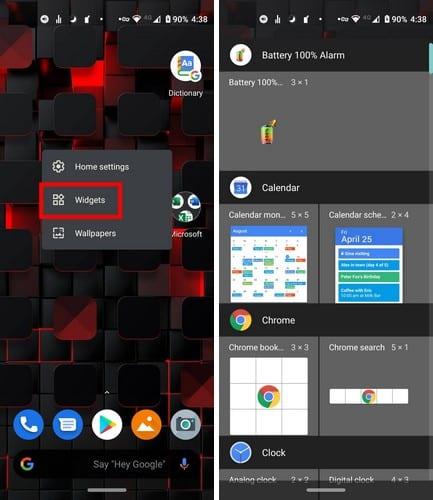
Wählen Sie das Widget aus und ziehen Sie es an seine neue Position und verwenden Sie die Punkte, um seine Größe anzupassen.
Es gibt andere einfache mögliche Lösungen, die Sie ausprobieren können, z. B. das Einschalten des Flugmodus für einige Minuten und das anschließende Ausschalten. Sie können auch versuchen, zu überprüfen, ob ein neues Systemupdate verfügbar ist, das diesen Fehler behebt, indem Sie zu Einstellungen > Einstellungen > Systemupdates gehen. Welchen Tipp probierst du zuerst aus?
Facebook-Geschichten machen viel Spaß. Hier erfahren Sie, wie Sie eine Story auf Ihrem Android-Gerät und Computer erstellen können.
Erfahren Sie, wie Sie nervige automatisch abspielende Videos in Google Chrome und Mozilla Firefox mit diesem Tutorial deaktivieren.
Lösen Sie ein Problem, bei dem das Samsung Galaxy Tab S8 auf einem schwarzen Bildschirm feststeckt und sich nicht einschalten lässt.
Möchten Sie E-Mail-Konten auf Ihrem Fire-Tablet hinzufügen oder entfernen? Unser umfassender Leitfaden führt Sie Schritt für Schritt durch den Prozess und macht es schnell und einfach, Ihre E-Mail-Konten auf Ihrem Lieblingsgerät zu verwalten. Verpassen Sie nicht dieses unverzichtbare Tutorial!
Ein Tutorial, das zwei Lösungen zeigt, wie Sie dauerhaft verhindern können, dass Apps beim Start auf Ihrem Android-Gerät gestartet werden.
Dieses Tutorial zeigt Ihnen, wie Sie eine SMS von einem Android-Gerät mit der Google Nachrichten-App weiterleiten.
Haben Sie ein Amazon Fire und möchten Google Chrome darauf installieren? Erfahren Sie, wie Sie Google Chrome über eine APK-Datei auf Kindle-Geräten installieren können.
So aktivieren oder deaktivieren Sie die Rechtschreibprüfung in Android OS.
Erfahren Sie verschiedene Methoden, um Apps auf dem Amazon Fire Tablet herunterzuladen und zu installieren, indem Sie diesem mühelosen und schrittweisen Leitfaden folgen!
Als Samsung seine neue Reihe von Flaggschiff-Tablets vorstellte, gab es viel Aufregung. Das Galaxy Tab S9 und S9+ bieten nicht nur die erwarteten Upgrade







